Existem várias estruturas de caixa de entrada do Gmail para escolher, e cada uma delas possui diferentes benefícios baseados em suas necessidades. Se você recebe dezenas ou mesmo centenas de e-mails diariamente, muitos deles passam despercebidos por seus olhos e acabam ficando para trás. Se pudesse de alguma forma mostrar os importantes primeiro, seria ótimo, mas como fazer isso?
Gmail: Como escolher o tipo de caixa de entrada
Tempo necessário: 2 minutos
Abra o Gmail em seu computador ou dispositivo móvel.
Clique em Configurações no canto superior direito de sua caixa de entrada e depois em Caixa de entrada. (Se estiver no celular, procure pelas três linhas no canto superior esquerdo e escolha Configurações e selecione sua conta).
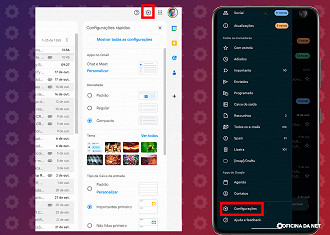
Pelo celular: Encontre o TIPO DE CAIXA DE ENTRADA e entre na opção.
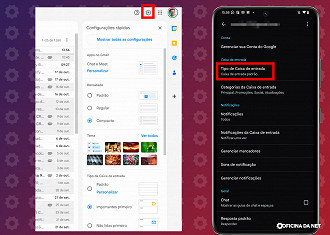
Eu prefiro a escolha de importantes primeiro. O Google consegue determinar bem quais mensagens são importantes, então dê uma chance a IA do Gmail, você não vai se arrepender.
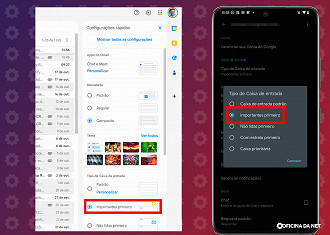
Os tipos de caixa de entrada
Padrão
Uma delas é a configuração de caixa de entrada padrão, que classifica automaticamente suas mensagens recebidas em diferentes abas como Principal, Social, Promoções, Atualizações e Fóruns. Dessa forma, você sabe exatamente que tipos de mensagens esperar cada vez que trocar de abas.
Com IA
Outro tipo de caixa de entrada que usa IA para facilitar sua vida é a caixa de entrada prioritária do Gmail, que segmenta automaticamente seus e-mails em três seções: Importantes e não lidos, Com estrela e Todo o resto. Quanto mais você faz coisas como responder a determinados e-mails e marcar itens como importantes, mais inteligente sua caixa de entrada ficará em relação à classificação, graças aos algoritmos de aprendizado de máquina. Você pode começar com essas categorias lideradas por IA, mas também pode personalizar essas seções com base em diferentes etiquetas, como se você quiser uma seção apenas para e-mails do seu gerente ou da escola do seu filho.
Se você gosta de e-mails classificados automaticamente, mas quer no máximo duas seções, experimente os tipos de caixa de entrada Importantes primeiro, Não lidos primeiro ou Com estrela primeiro. Na parte superior, sua caixa de entrada terá uma seção para o tipo de mensagem que você selecionou e, em seguida, abaixo, uma seção para Todo o resto.
Múltiplas caixas
Finalmente, se você tem necessidades muito específicas para sua caixa de entrada e deseja ter muito mais controle sobre onde exatamente cada mensagem vai, você pode considerar a estrutura de Múltiplas caixas de entrada.
Com múltiplas caixas de entrada, você pode criar até cinco caixas de entrada com etiquetas que permitem que você visualize suas mensagens de forma organizada em um estilo de painel por tema. Por exemplo, você pode configurar caixas de entrada diferentes para seus maiores projetos de trabalho ou caixas de entrada para mensagens sobre compromissos voluntários em andamento que você fez.
